微软win10系统是现在的桌面操作系统中的主流,使用的人比较多,不少网友都想了解怎么重装win10系统使用。这里小编建议大家使用下载火(xiazaihuo.com)系统一键重装系统软件快速安装,下面就给大家演示下下载火(xiazaihuo.com)一键重装系统win10教程。一起来看看
工具/原料:
1、操作系统: windows 10
2、品牌型号:联想V14笔记本电脑
3、软件版本:下载火(xiazaihuo.com)一键重装系统 12.6.49.2290 下载地址:http://www.01xitong.com/
下载火(xiazaihuo.com)一键重装系统win10教程,具体如下:
1.下载下载火(xiazaihuo.com)一键重装软件,打开软件,在线重装功能板块中选择要安装的win10系统,然后下一步。

2.软件进行下一步,下载系统镜像和相关的驱动及资源。
教你用u盘怎么装系统win10
win10作为新一代跨平台及设备应用的操作系统,在界面、性能、功能等各方面做出全新的改变,因此得到了广大用户的喜爱,那么我们使用u盘怎么装系统win10呢?下面,小编就把u盘装系统win10的步骤分享给大家。

3.等待一会儿,部署环境完成,点击立即重启,进行计算机重启。

4.重启计算机系统后,选择第二个xiaobaipe-msdninstallmode进入windowspe系统。

5.进入PE系统后,Windows系统的安装只需耐心等待。

6.等待安装完成我们点击立即重启。
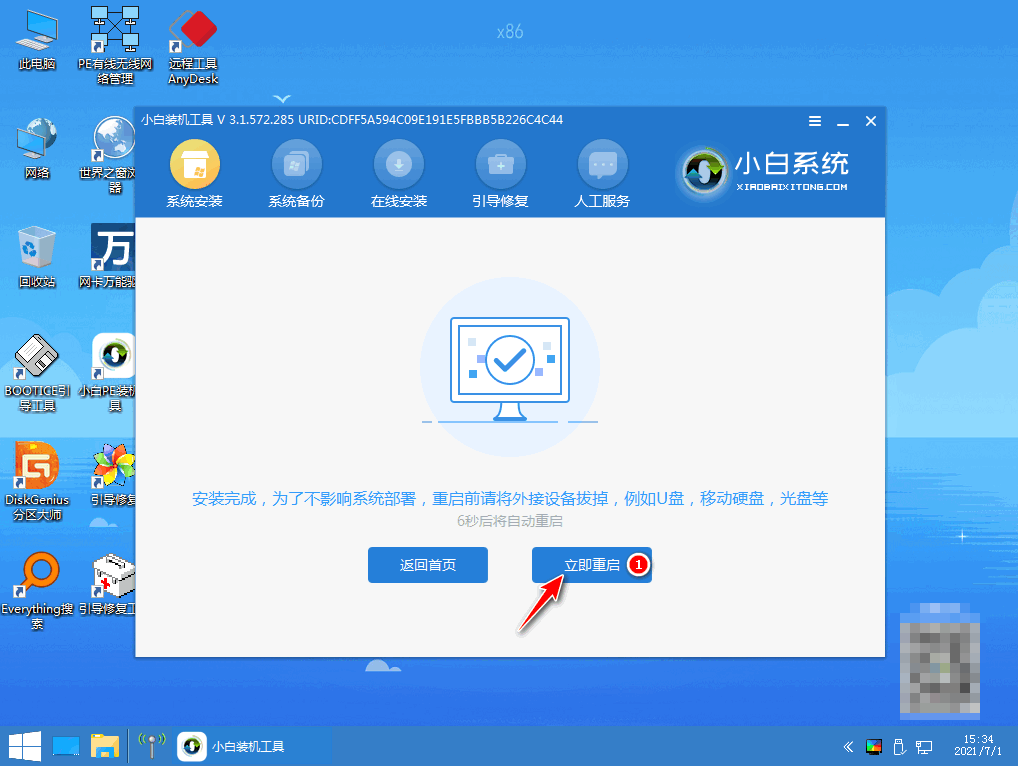
7.最后就进入到新系统桌面就代表安装成功啦。

总结:
1、下载下载火(xiazaihuo.com)软件并打开,在线重装中选择要重装的系统;
2、按照工具软件提示进行系统重装;
3、重启几次后进入到系统桌面,即表示系统重装成功。
以上就是电脑技术教程《小白系统一键重装系统win10教程》的全部内容,由下载火资源网整理发布,关注我们每日分享Win12、win11、win10、win7、Win XP等系统使用技巧!如何重装电脑系统win10专业版
win10专业版系统因为其优异的性能受到很多网友的青睐,不少小伙伴都有重装系统win10专业版的需求。那么具体如何重装电脑系统win10专业版?下面就教下大家简单的重装系统win10专业版的方法。






